Excel 二 つの セル の 文字 を 結合
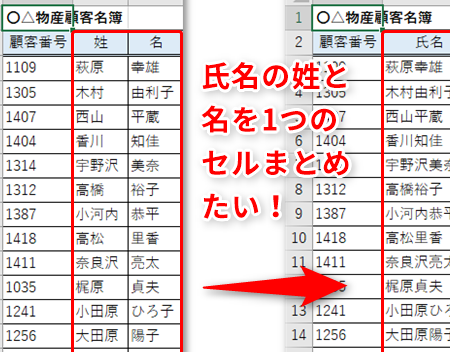
Excelは、データ分析や管理に欠かせないツールですが、複数の情報を組み合わせる必要も頻繁に発生します。特に、二つのセルに入力された文字列を一つにまとめたいという要望はよく聞かれます。例えば、姓と名が別々のセルに入力されている場合、それらをフルネームとして結合したいといったケースです。本記事では、Excelで二つのセルの文字を簡単に結合するための様々な方法を、初心者にもわかりやすく解説していきます。文字列結合の基本から応用までを網羅し、効率的な作業をサポートします。
Excelで二つのセルの文字を結合する方法
Excelで二つのセルの文字を結合するには、CONCATENATE関数、&演算子、またはTEXTJOIN関数を使用できます。最も一般的な方法は&演算子で、これはシンプルで直感的に使用できます。例えば、セルA1とセルB1のテキストを結合するには、`=A1&B1`という式を入力します。これにより、A1とB1の内容が続けて表示されます。
CONCATENATE関数の使い方
CONCATENATE関数は、複数の文字列を一つに結合するために使用されます。例えば、`=CONCATENATE(A1, ” “, B1)`と入力すると、セルA1の内容、スペース、セルB1の内容が結合されます。この関数は、複数のセルや文字列を結合する際に特に便利です。引数には最大255個の文字列を指定できます。
&演算子の使い方
&演算子は、最もシンプルで直感的な結合方法です。`=A1&”-“&B1`のように、セル参照や文字列を直接繋げることができます。これにより、A1の内容、ハイフン、B1の内容が結合されます。この方法は、簡単な結合に最適であり、多くのユーザーに好まれています。
TEXTJOIN関数の使い方
TEXTJOIN関数は、区切り文字を指定して複数の範囲のテキストを結合する際に使用されます。例えば、`=TEXTJOIN(“,”, TRUE, A1:A3)`と入力すると、A1からA3のセルの内容がカンマで区切られて結合されます。`TRUE`は空のセルを無視することを意味します。TEXTJOIN関数は、大量のセルを結合する際に非常に効率的です。
- 空のセルを無視するかどうかを指定できる
- 区切り文字を自由に設定可能
- 複数のセル範囲を一度に結合できる
文字列と数値を結合する方法
文字列と数値を結合する場合、TEXT関数を使用して数値を文字列に変換することが推奨されます。例えば、`=”売上:”&TEXT(A1,”,0円”)`と入力すると、セルA1の数値を「,0円」という形式の文字列に変換し、「売上:」という文字列と結合します。これにより、表示形式を維持したまま数値を結合できます。
- TEXT関数で数値の書式を設定する
- &演算子で文字列と連結する
- 書式設定された数値をテキストとして表示できる
結合した文字列の活用例
結合した文字列は、データの整理やレポート作成に役立ちます。例えば、名前と住所を結合して顧客リストを作成したり、日付と時間を結合してイベントのタイムスタンプを作成したりできます。また、結合した文字列を別の関数の引数として使用することも可能です。
- 顧客リストの作成
- レポートの自動生成
- 関数の引数として利用
エクセルでセル結合はなぜ禁止されているのですか?
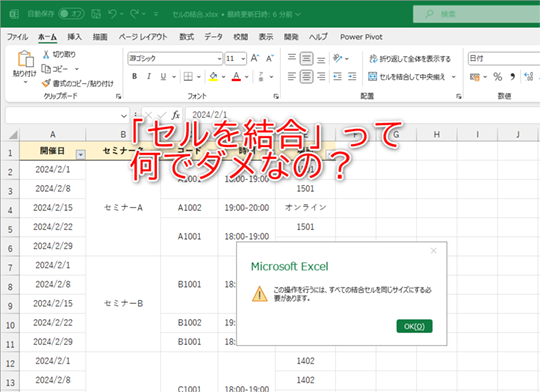
エクセルでのセル結合は、データの整合性を損なう可能性があり、並べ替え、フィルタリング、集計などの機能を正常に動作させなくなるため、推奨されていません。見た目を整えるためだけにセルを結合すると、データの分析や管理が非常に困難になります。
セル結合によるデータ分析の困難性
セル結合によるデータ分析の困難性
- データの抽出や集計が困難になるため、正確な分析ができなくなる可能性があります。セルが結合されていると、特定のデータを個別に選択したり、集計関数を適用したりすることが難しくなります。
- ピボットテーブルの作成が困難になるため、多角的な分析ができなくなります。ピボットテーブルは、データに基づいて動的な分析を行うための強力なツールですが、セル結合があると正しく機能しません。
- 並べ替えやフィルタリングが正しく機能しないため、データの整理や絞り込みが難しくなります。セルが結合されている列を並べ替えると、意図しない結果が生じる可能性があります。
セル結合によるデータ入力の煩雑さ
セル結合によるデータ入力の煩雑さ
- データの入力規則を適用することが難しくなり、入力ミスが増える可能性があります。セルが結合されていると、特定のセルにのみ入力規則を設定することが困難になります。
- データのコピー&ペーストが正しく機能しないため、入力作業が非効率になる可能性があります。セルが結合されていると、コピー元と貼り付け先のセルの構造が異なる場合、データが正しく貼り付けられません。
- オートフィル機能が制限されるため、連続データの入力が手間になります。セルが結合されていると、オートフィル機能が正常に動作せず、手動でデータを入力する必要が生じる場合があります。
セル結合によるVBAコードの複雑化
セル結合によるVBAコードの複雑化
- セル操作を行うVBAコードが複雑になり、メンテナンスが困難になる可能性があります。セルが結合されていると、セルの範囲を指定したり、値を操作したりするコードが煩雑になります。
- エラー処理が複雑になり、プログラムの安定性が低下する可能性があります。セルが結合されていると、予期しないエラーが発生しやすく、そのエラーを適切に処理するためのコードが複雑になります。
- コードの可読性が低下し、開発効率が下がる可能性があります。セルが結合されているシートを操作するVBAコードは、理解しにくく、修正するのに時間がかかる場合があります。
セル結合の代替案
セル結合の代替案
- 複数セルを選択して中央揃えを使用することで、見た目はセル結合とほぼ同じにできますが、データの整合性は保たれます。この方法は、セルを結合せずに表示を調整するのに適しています。
- 罫線を適切に使用することで、グループ化されたデータを見やすく表示できます。罫線の種類や色を工夫することで、データを効果的に区別できます。
- 書式設定(フォント、色、配置など)を工夫することで、データの見やすさを向上させることができます。フォントサイズや背景色を変更することで、特定のデータを強調できます。
セル結合をどうしても使用する場合の注意点
セル結合をどうしても使用する場合の注意点
- データ入力を行う前にセル結合を行い、入力後は極力変更しないようにしてください。セル結合後にデータを変更すると、データの整合性が損なわれる可能性があります。
- データのバックアップを定期的に行い、万が一の場合に備えてください。セル結合によりデータが破損した場合、バックアップがあれば復旧できます。
- 他の人とファイルを共有する際には、セル結合の使用箇所とその理由を明確に伝えてください。これにより、誤操作やデータの誤解釈を防ぐことができます。
詳細情報
Excelで二つのセルの文字を結合するにはどうすればいいですか?
Excel で二つのセルの文字を結合するには、CONCATENATE関数 または &演算子 を使用します。例えば、A1セルとB1セルの文字を結合する場合、C1セルに `=CONCATENATE(A1,B1)` または `=A1&B1` と入力することで実現できます。
結合するセルの中に数字が含まれている場合はどうなりますか?
セルに数字が含まれている場合、Excel はそれを自動的に文字として扱います。したがって、CONCATENATE関数 や &演算子 を使用して結合すると、数字も文字として結合されます。もし数字を数値として計算に使用したい場合は、事前に `VALUE` 関数などで数値に変換する必要があります。
結合する文字の間にスペースを入れるにはどうすればいいですか?
文字の間にスペースを入れるには、CONCATENATE関数 または &演算子 を使用する際に、スペースを文字列として挿入します。例えば、A1セルとB1セルの間にスペースを入れる場合、C1セルに `=CONCATENATE(A1,” “,B1)` または `=A1&” “&B1` と入力します。
複数のセルを一度に結合することはできますか?
はい、CONCATENATE関数 を使うと、複数のセルを一度に結合できます。例えば、A1セル、B1セル、C1セルを結合する場合、`=CONCATENATE(A1,B1,C1)` と入力します。 &演算子 でも同様に、`=A1&B1&C1` と入力することで複数のセルを結合できます。






